Bókarar
Bókhaldskerfi DK tengt við Konto – Leiðbeiningar fyrir bókara
🔛 Uppsetning Konto í DK
Með DK-Konto tengingunni getur bókari sótt bæði sölu og kostnað úr Konto og bókað hann í dk án óþarfa innsláttar og handavinnu.
Til þess að tengja kerfin saman þarf að nálgast notendanafn og API lykil fyrir Konto notanda.
Ath tengingin er aðeins í boði fyrir Konto notendur í greiddri áskrift.
Ef bókari er með ókeypis bókararaaðgang að Konto (og viðkomandi Konto notandi hefur veitt honum aðgang) þá getur hann sjálfur nálgast þessar upplýsingar (sjá nánar hér um ókeypis bókaraaðgang og stjórnborð bókara í Konto). Annars þarf bókari að fá upplýsingarnar frá viðskiptavini sínum (Konto notanda).
Í Konto velur þú Stillingar > Vefþjónusta.
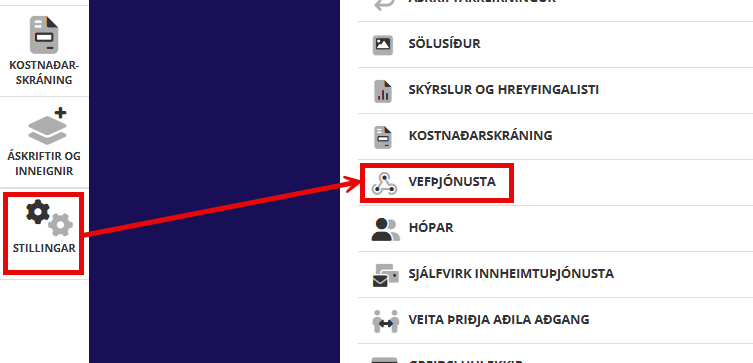
Þá opnast gluggi þar sem þú sérð NOTANDI og API LYKILL.
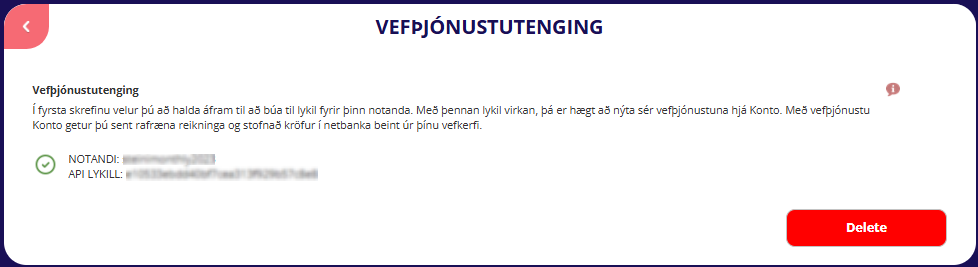
Í DK velur þú síðan Almennt > Umsjón > Konto tenging uppsetning
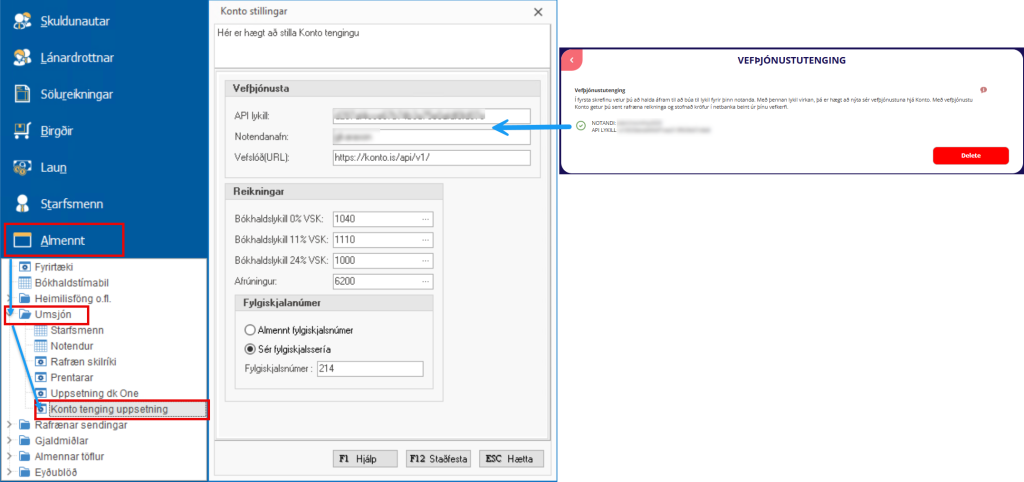
Þá opnast glugginn hér að ofan í DK með nokkrum reitum sem þarf að fylla út í til að stilla tenginguna. Þetta þarf bara að gera einu sinni.
Vefþjónusta
- API lykill: Sótt í Konto – eins og sýnt er hér að ofan.
- Notendanafn: Sótt í Konto – eins og sýnt er hér að ofan.
- Vefslóð(URL) Vefslóðin https://konto.is/api/v1/ kemur sjálfkrafa inn.
Reikningar
- Bókhaldslykill 0% VSK: Veljið bókhaldslykil fyrir sölu með 0% vsk.
- Bókhaldslykill 11% VSK: Veljið bókhaldslykil fyrir sölu með 11% vsk.
- Bókhaldslykill 24% VSK: Veljið bókhaldslykil fyrir sölu með 24% vsk.
- Afrúningur: Veljið bókhaldslykil fyrir aurajöfnun.
Ath þessir lyklar koma sjálfkrafa inn þegar sala er sótt í Konto, en það er alltaf hægt að breyta lykil á viðkomandi færslu áður en bókað er. Best er því að setja inn algengustu lyklana sem geta átt við.
Fylgiskjalanúmer
- Almennt fylgiskjalsnúmer: Veldu þetta ef þú vilt ákveða hvert fylgiskjalanúmerið á að vera í hvert skipti sem þú sækir reikninga úr Konto.
- Sér fylgiskjalssería: Veldu þetta ef þú vilt að salan úr Konto fylgi sérstakri hlaupandi númeraröð. Þá tilgreinir þú hér á hvaða númeri fylgiskjalaserían á að byrja, t.d. K-0001.
📥 Innlestur sölureikninga í dagbók
Þegar búið er að tengja notanda í DK við Konto, er hægt að sækja alla reikninga (sölu- og kreditreikninga) sem hafa verið gefnir út í Konto og lesa þá inn í Dagbók undir Fjárhagur í DK.
Þessi leið var valin til að einfalda ferlið og fækka handtökum bókara. Enda er engin ástæða til að stofna sölureikning úr Konto aftur í DK. Allar færslu í dk vísa í númer reiknings í Konto.
Eftir að tenginu hefur verið komið á birtast upplýsingar um Stöðu í bókhaldií Yfirlit reikninga í Konto. Þegar reikningur er gefinn út fær hann stöðuna Stofnaðog þegar búið er að lesa hann inn í DK færi hann stöðuna Bókaður.
Ath staða í bókhaldi birtist aðeins hjá þeim Konto notendum sem hafa veitt bókara aðgang.
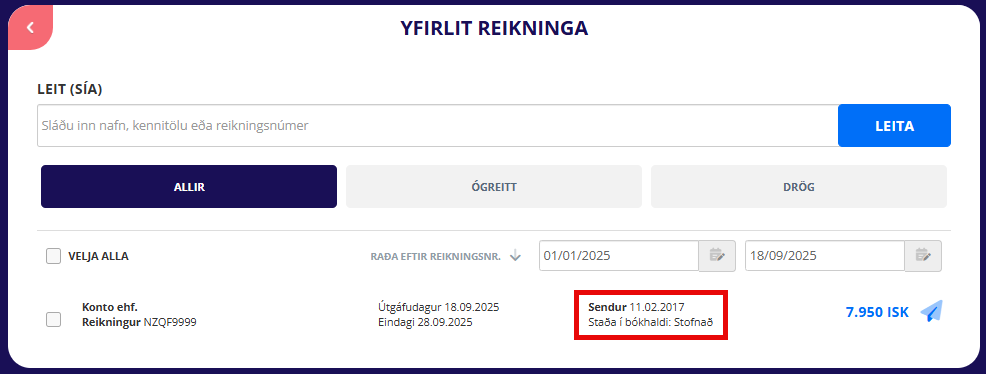
Til að lesa inn reikninga í DK velur þú Fjárhagur > Dagbók > F5 Valmynd > Ná í reikninga frá Konto
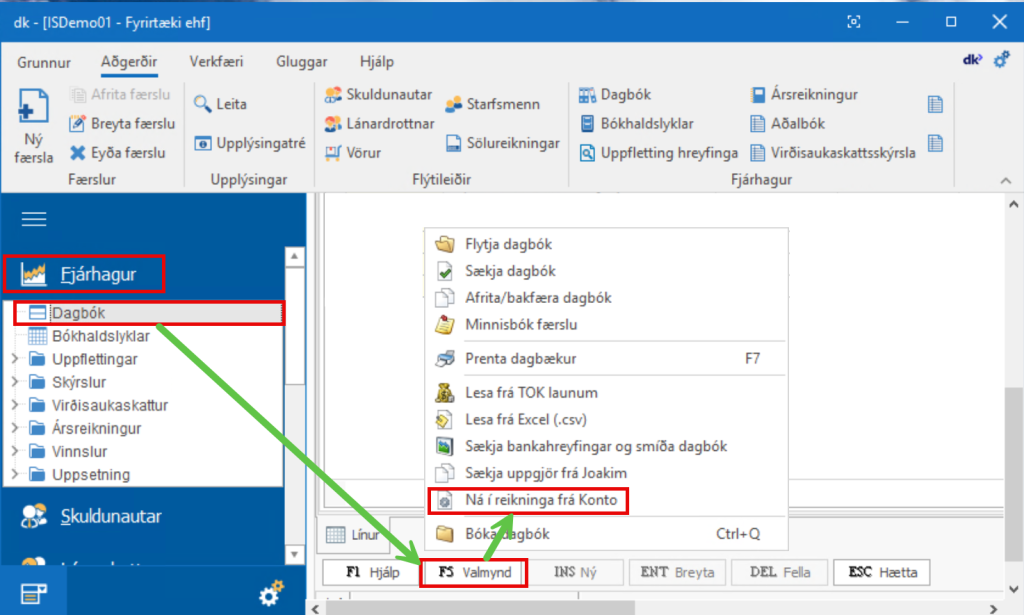
Þá færðu upp glugga þar sem þú getur valið það tímabil sem þú vilt sækja. Sóttir eru þá allir reikningar með útgáfudag innan þess tímabils. Einnig eru sóttir alla reikningar sem voru gefnir út á tímabilinu en með útgáfudag aftur í tímann, en það er gert svo allir útgefnir reikningar í Konto skili sér örugglega inn í DK.

Þegar tímabil hefur verið valið þarf að F12 Staðfesta og fer þá af stað vinnsla til að sækja reikningana í Konto. Aðeins eru sóttir reikningar á völdu tímabili sem eru með stöðuna Stofnaðir, en reikningar sem hafa verið sóttir áður, og eru því með stöðuna Bókaðí Konto er sleppt.
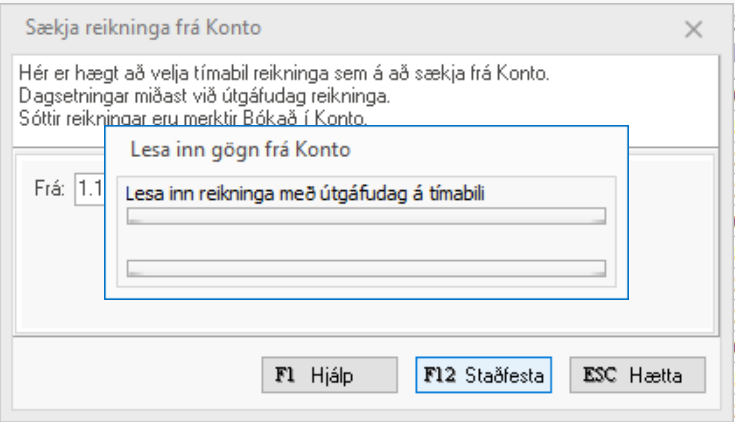
Ef reikningur var gefinn út á völdu tímabili, en með útgáfudag utan bókhaldstímabils (aftur í tímann) þá er hann ekki sóttur. Í niðurstöðuglugganum í DK kemur þá fram skýrlega fram númer reiknings sem var ekki sóttur og skýringin utan bókhaldstímabils. Reikningurinn fær þá stöðuna Slepptí Konto.
Hérna er verið að koma í veg fyrir að reikningar sem eru gefnir út aftur í tímann með útgáfudag t.d. á síðastliðnu ári séu óvart bókaðir. Bókari þarf í slíkum tilvikum að ákveða hvernig reikningurinn skuli meðhöndlaður, t.d. með kreditreikningi ef útgáfudagur var rangur (mistök hjá notanda).
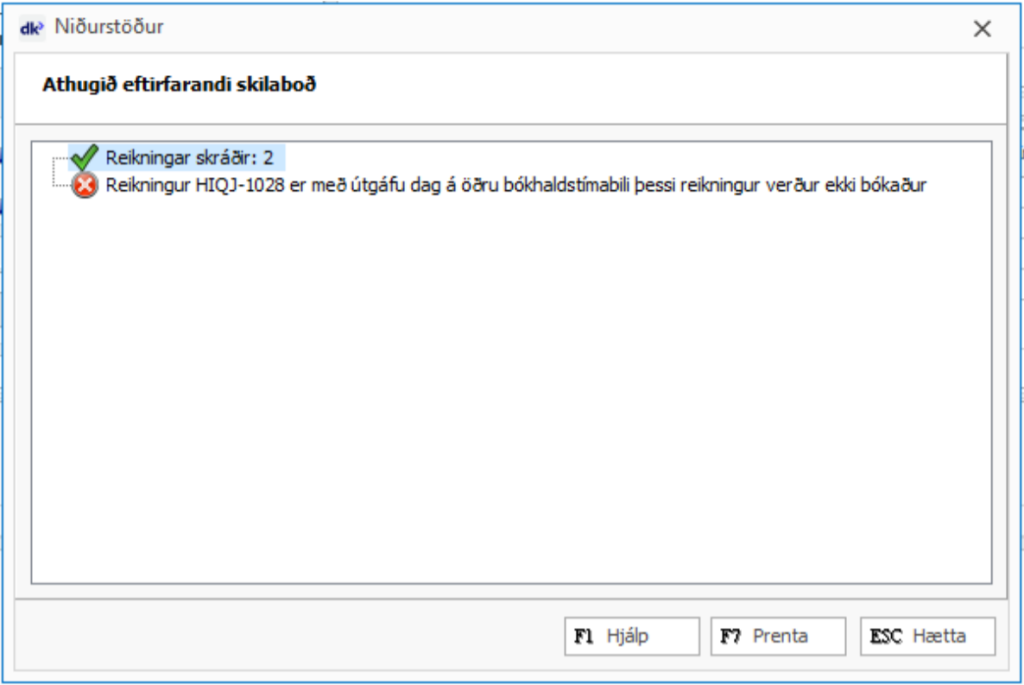
📥 Innlestur kostnaðarreikninga
Þetta ferli er næstum alveg eins og það ferli sem lýst er hér að ofan fyrir innlestur sölureikninga.
Til að lesa inn kostnaðarreikninga í DK velur þú Lánadrottnar > Skrá reikninga> F5 Valmynd > Ná í reikninga frá Konto
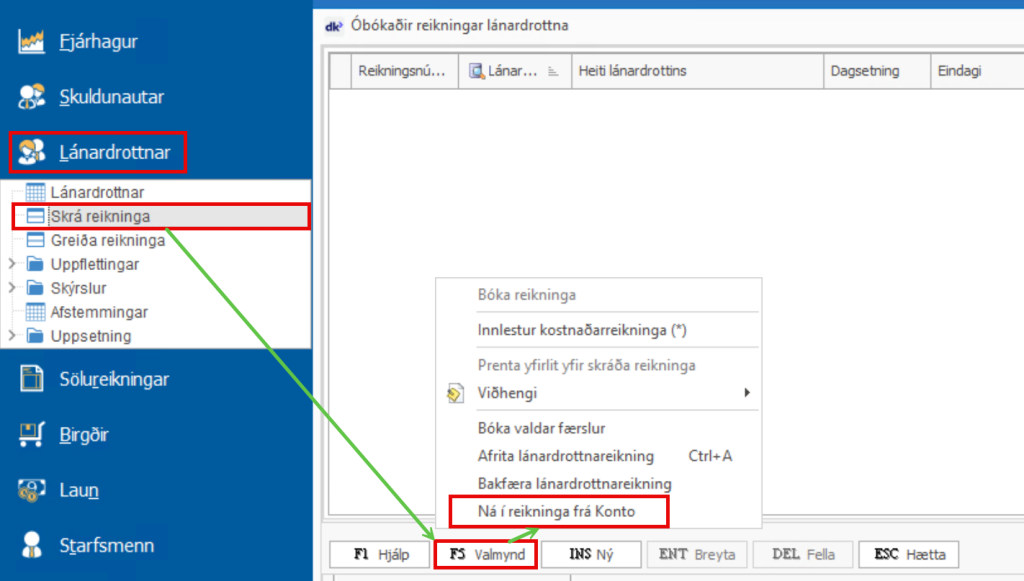
Þá færðu upp glugga þar sem þú getur valið það tímabil sem þú vilt sækja. Sóttir eru þá allir kostnaðarreikningar með útgáfudag innan þess tímabils. Einnig eru sóttir alla kostnaðarreikningar sem voru skráðir á tímabilinu en með útgáfudag aftur í tímann, en það er gert svo allir kostnaðarreikningar úr Konto skili sér örugglega inn í DK.
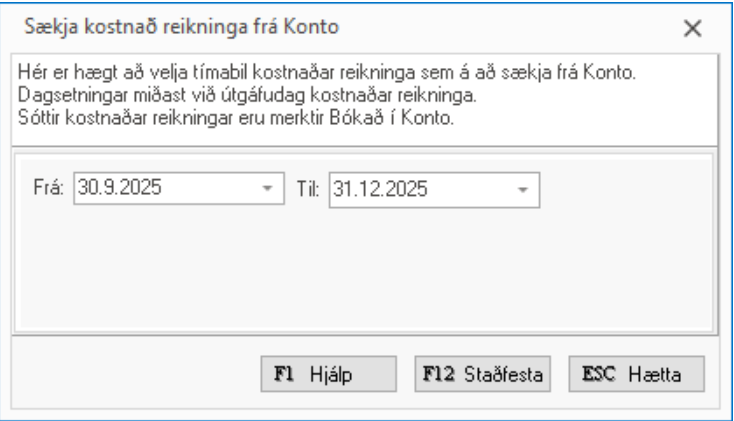
Þegar tímabil hefur verið valið þarf að velja F12 Staðfesta og fer þá af stað vinnsla til að sækja kostnaðarreikningana í Konto. Aðeins eru sóttir reikningar á völdu tímabili sem eru með stöðuna Stofnaðir, en reikningar sem hafa verið sóttir áður, og eru því með stöðuna Bókaðí Konto er sleppt.
Allir kostnaðarreikningar (PDF og myndir) eru þá sóttir og vistaðir í möppuna sem þú valdir fyrir innlestur kostnaðarreikninga. Ef þú ert ekki búinn að setja upp innlestur kostnaðarreikninga í DK fyrir OCR innlestur á reikningum þá eru leiðbeiningar fyrir það hér.
Til að lesa kostnaðarreikningana síðan inn í DK þá velur þú Lánadrottnar > Skrá reikninga > F5 Valmynd > Innlestur kostnaðarreikninga (*)
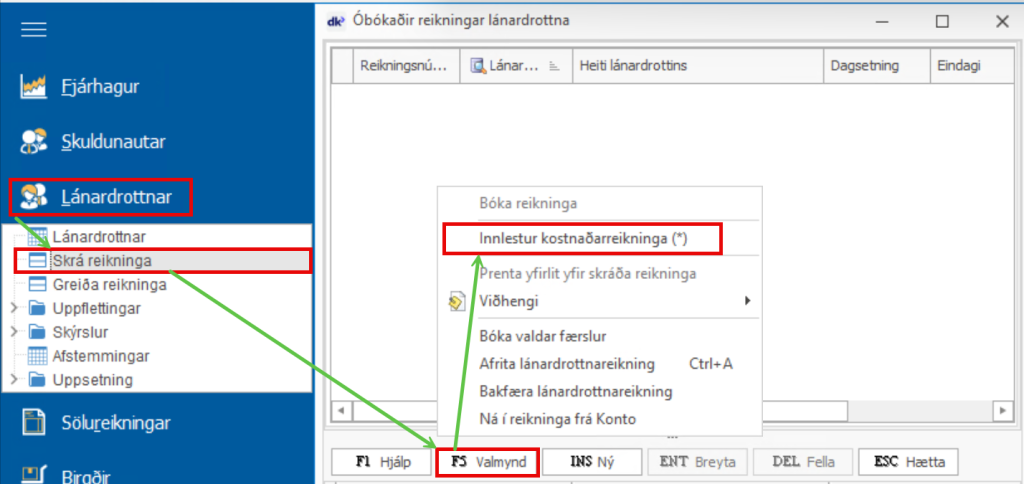
Við þetta opnast viðmótið Lesa inn kostnaðarreikninga út frá skjölum.
Það eru tvær leiðir til að skrá kostnaðarreikning út frá skjölum: Skrá lánadrottnareikning (sjálfvalið) og Skrá í fjárhagsdagbók. Sjá umfjöllun um það aðeins neðar í þessum leiðbeiningum.
OCR Lesarinn í DK reynir þá að grípa kennitölu seljanda, reikningsnúmer, eindaga, upphæð og gjaldmiðil. Þú ferð síðan yfir hvort að þessar upplýsingar séu rétt og bætir við því sem vantar.
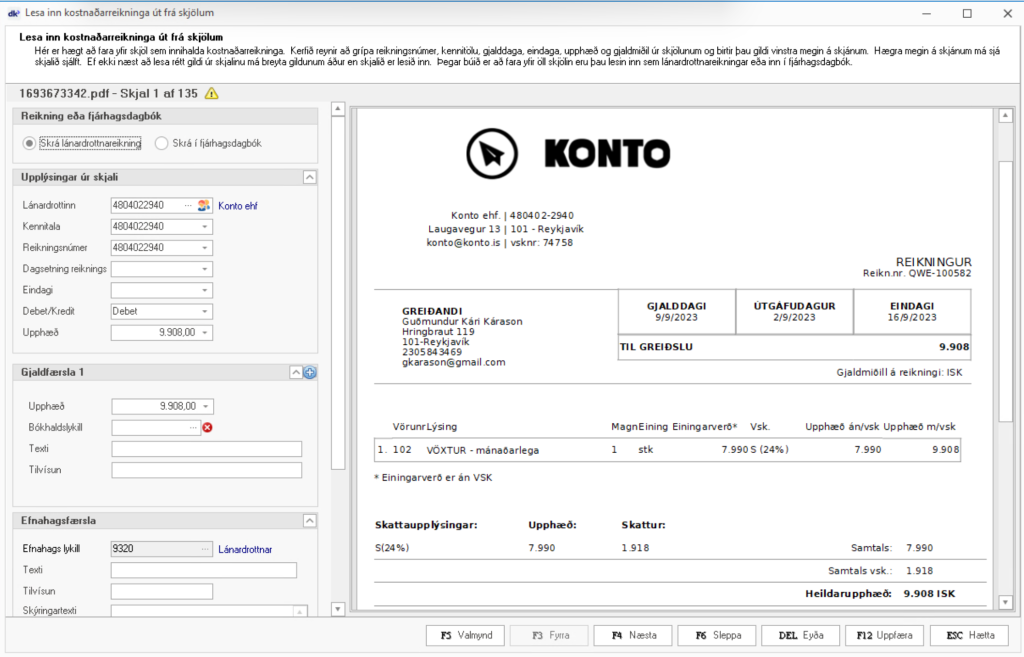
Þegar þú ert búin að yfirfara skráningu þá velurðu F12 Uppfæra.
Reikning eða fjárhagsdagbok
Það eru tvær leiðir til að skrá kostnaðarreikning út frá skjölum: Skrá lánadrottnareikning og Skrá í fjárhagsdagbók
Ef þú velur Skrá lánadrottnareikning þá fer eftir innlestur inn í Óbókaðir reikningar lánadrottin. Þú getur þá opnað skráninguna.
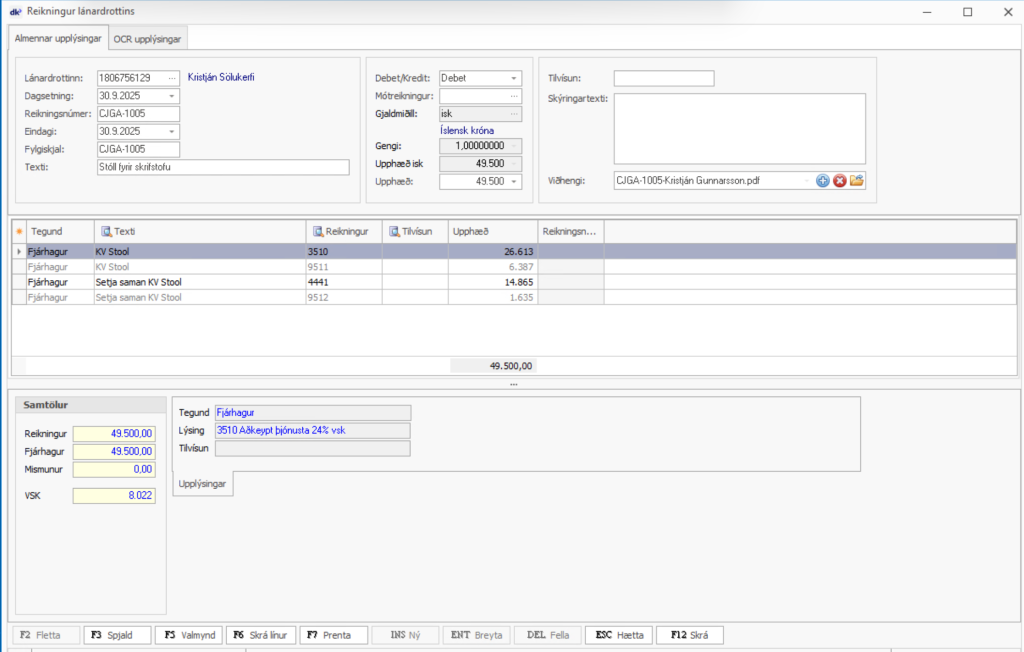
Til þess að bóka reikninginn ferðu í F5 Valmynd og Bóka reikninga Þú getur vissulega bókað marga reikninga í einu.
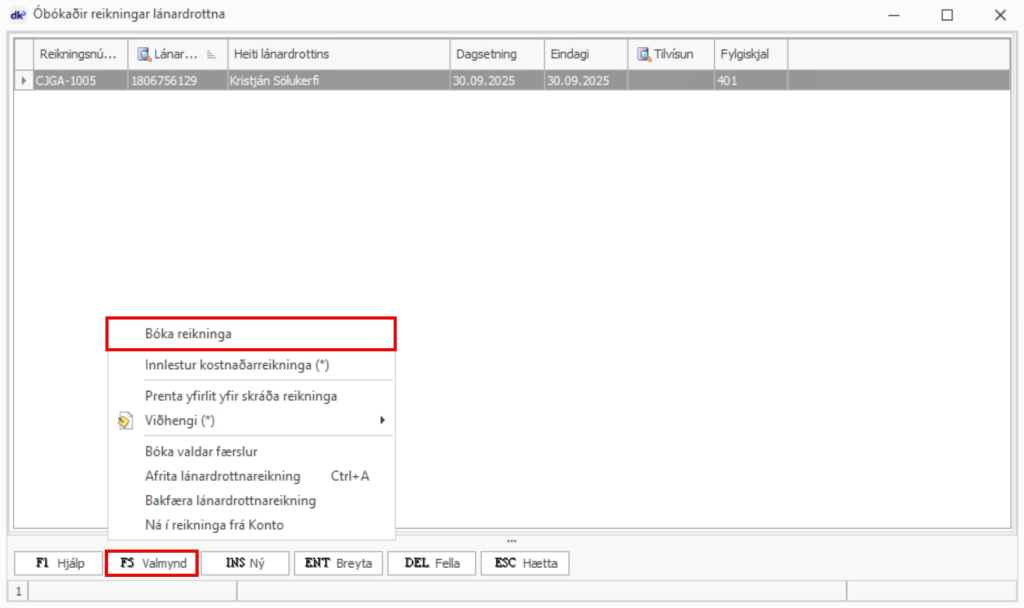
– TIL HAMINGJU – NÚNA VEISTU ALLT UM INNLESTUR ÚR KONTO YFIR Í DK! –
BÓNUS EFNI: Sjálfgefinn bókhaldslykill á Lánadrottinn fyrir kostnaðarreikninga
Til að fækka skrefum við bókun kostnaðarreikninga enn frekar er hægt að skrá gildi í Gjaldalykill í flipann Innkaup á Lánadrottinn.
Ef það er gildi í þessum reit, þá er það gildi alltaf skráð þegar reikningur berst frá Lánadrottni.
Þú getur skráð einn Gjaldalykil fyrir hvern vsk flokk 24%, 11% og 0%. Þessir lyklar koma þá inn næst þegar þú lest inn kostnaðarreikning frá þessum lánadrottni í viðmótinu. En þú getur að sjálfsögðu alltaf breytt lykilinum þegar þú bókar reikninginn.
Tekið skal fram að skjálfvirkt val á lykli á aðeins við um heildarfjárhæð reiknings en ekki niður á línu. Algengast er því að skrá aðeins einn lykil per lánadrottinn.
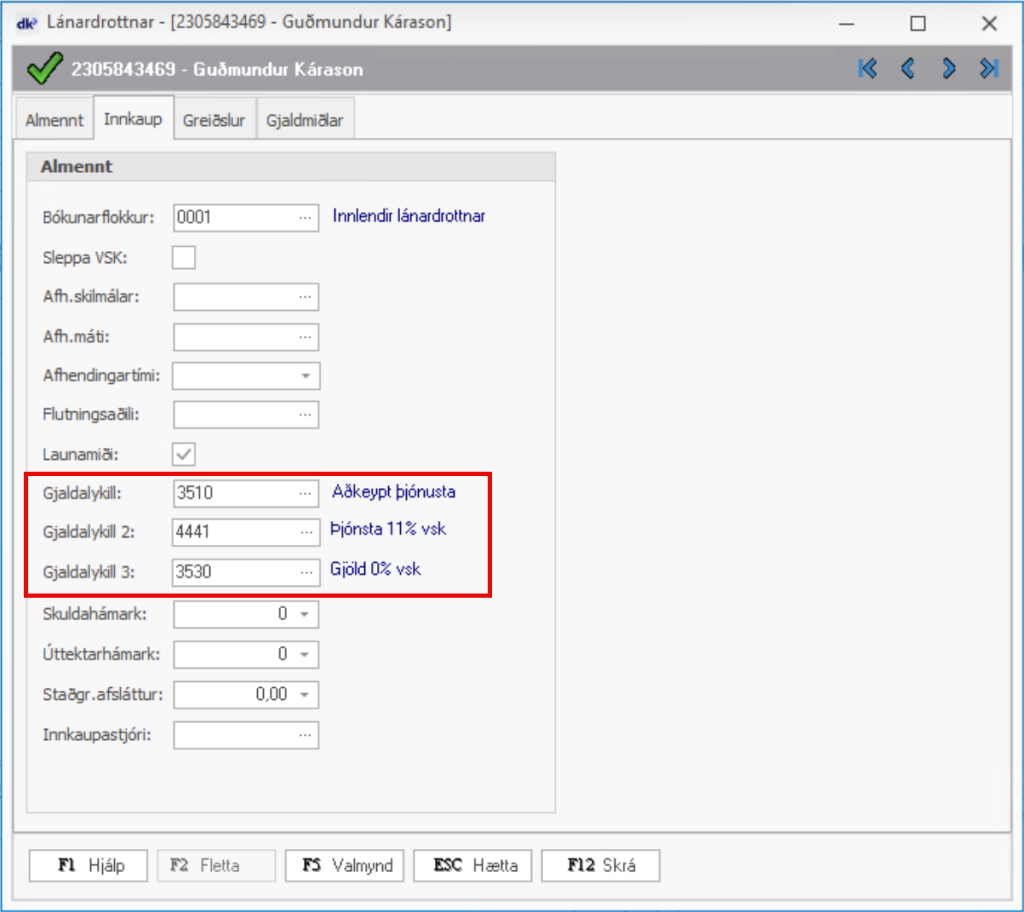
Sækja kostnaðareikninga í Konto
Til að sækja kostnaðarreikninga í Konto er farið í Kostnaðarskráning. Svo er valið viðkomandi tímabil, hakað í velja alla og smellt á sækja öll gögn.
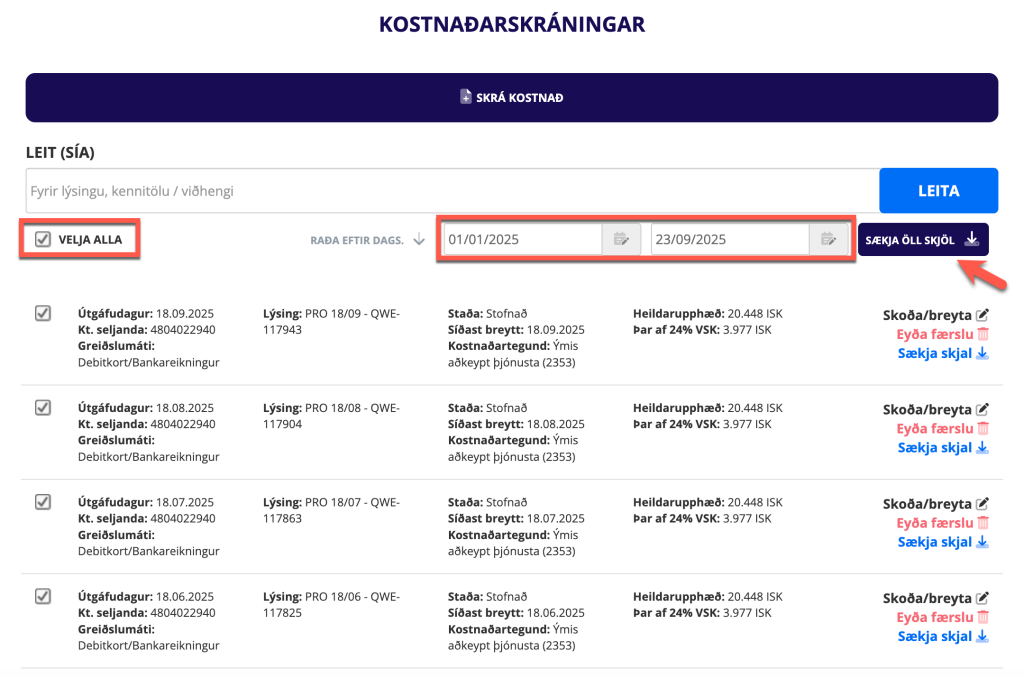
Þá hleðst niður .zip skrá með öllum kostnaðarreikningum.
Sjá hérna leiðbeiningar fyrir innlestur kostnaðarreikninga í DK.
Innlestur kostnaðareikninga í DK
1. Fyrst athuga almennar stillingar:
Almennt > Fyrirtæki > Almennar stillingar > Haka við Vista tengdar skrár í gagnagrunn og velja flytja tengdar skrá yfir í gagnagrunn > F12 Staðfesta > F12 Staðfesta
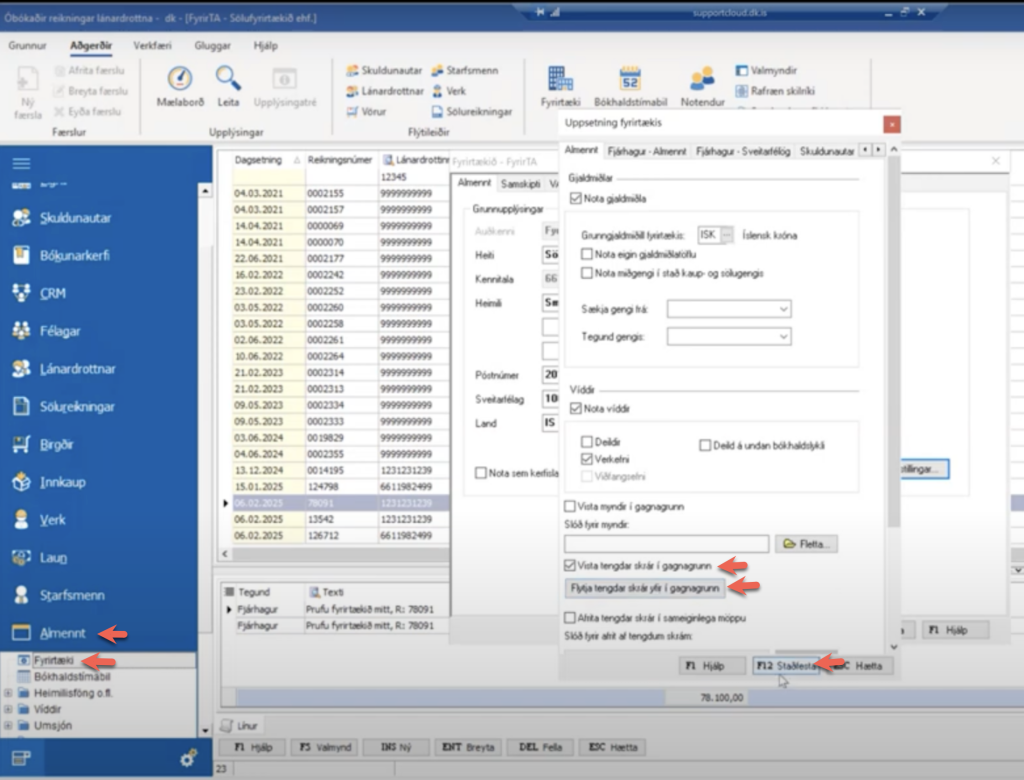
2. Vista kostnaðarreikninga fyrir viðskiptavin í möppu og velja möppuna inn í DK
Þú þarft að byrja á því að búa til möppu í tölvunni hjá þér þar sem þú vistar kostnaðareikninga fyrir viðkomandi viðskiptavin. Gott er að hafa möppuna á sameignarsvæði ef aðrir bókarar þurfa einnig að hafa aðgang.
Svo ferðu í DK og velur möppuna með eftirfarandi hætti svo DK viti að það eigi að sækja kostnaðareikningana þangað.
Lánadrottnar > Uppsetning > Almennar stillingar > Lánardrottnar – Innlestur reikninga – Slóð fyrir reikninga í skrám til innlesturs > F12 Staðfesta.

Svo til að keyra kostnaðarreikningana inn í DK er farið í Lánadrottnar > Skrá reikninga > F5 valmynd > Innlestur kostnaðarreikninga
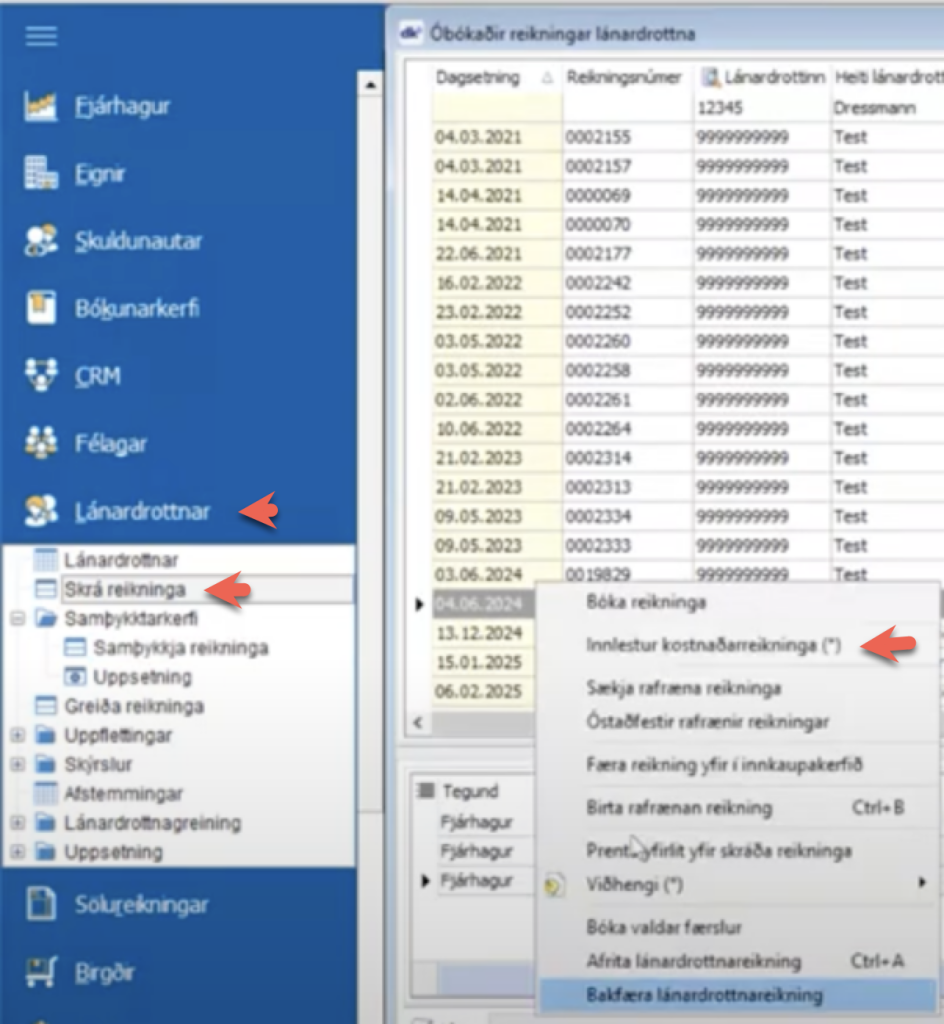
Þá opnast þessi valmynd:
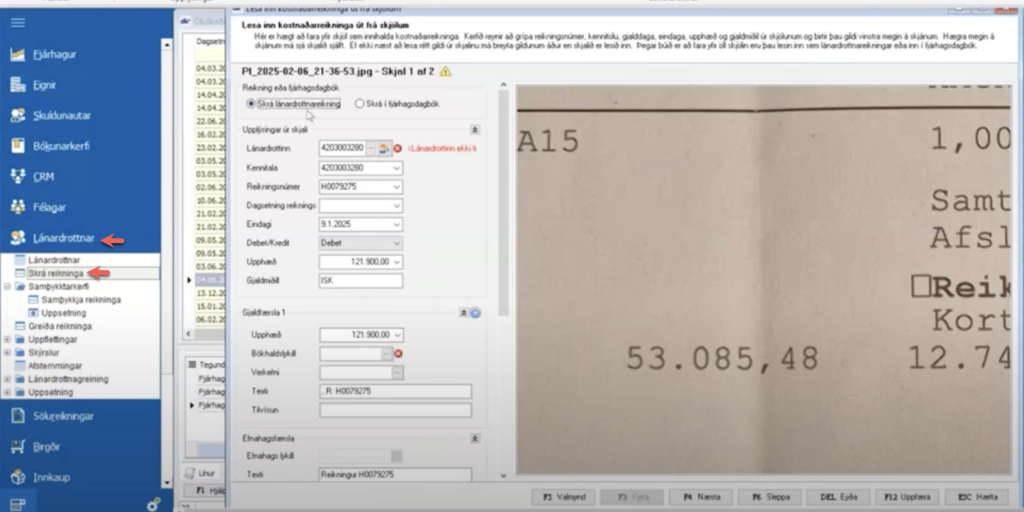
Hægt að stofna lánadrottinn hér eða skrá í fjárhagsdagbók
Þegar þú skráir lánadrottnareikning þá kemur rautt x við þá reiti sem eru skilyrtir (skylda að fylla út í). Ef valið að skrá í fjárhagsdagbók þá breytist hvaða reitir eru skilyrtir.
DK reynir að lesa reikninginn og skila upplýsingum í rétta reiti en það þarf alltaf að yfirfara allar upplýsingar til að fullvissa sig um að þeir séu réttir.
Ef það á að vera samþykkjandi á reikningi þá er hægt að setja hann beint á reikning ef hann er ekki sjálfkrafa valinn. Ef skráður er fastur samþykkjandi á lánadrottnaspjaldinu þá kemur hann sjálfkrafa upp hér.
Þú vinnur svo með færsluna (fyllir inn eins og við á) og smellir svo á næsta.
Þegar búið er að vinna með alla reikningana þá smellir þú á uppfæra.
- Ef einhverjir reikningar eru á villu s.s. því það vantar að skrá upplýsingar sem er skylda að komi fram þá lætur DK þig vita að þeir séu á villu og verða ekki lesnir inn. Þú getur þá valið að hætta við eða halda áfram.
- Ef þú velur að halda áfram þá geymir DK áfram reikningana sem voru á villu og þeir birtast þér næst þegar þú opnar viðmótið fyrir innlestur reikninga þar sem ófrágengnir. En þá tapast breytingar sem þú varst búin að færa inn varðandi þá reikninga.
Sjá leiðbeiningar hér hvernig þú sækir kostnaðarreikninga í Konto.
Hvernig á að útbúa hreyfingarlista og skýrslur fyrir viðskiptavini í Konto?
Þú þarft að vera í greiddri áskrift að Konto til að getað sótt skýrslur og hreyfingalista.
Hreyfingarlisti fyrir ákveðin viðskiptavin
Til að sækja hreyfingarlista fyrir ákveðin viðskiptavin ferð þú í Viðskiptavinir > velur viðkomandi viðskiptavin > Útbúa hreyfingarlista.
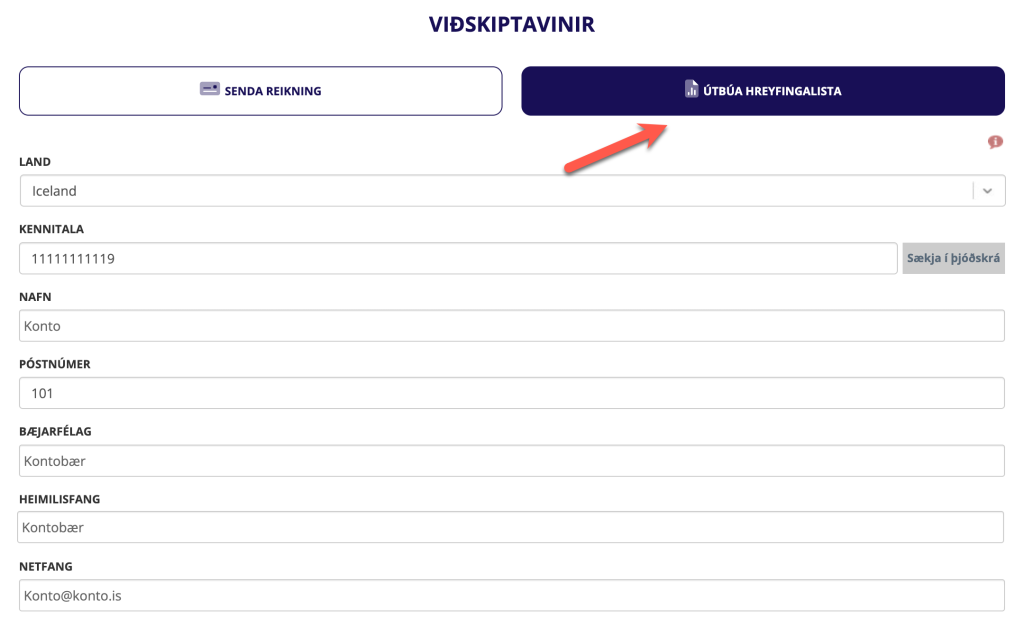
Þú velur síðan það tímabil sem þú vilt útbúa hreyfingarlista fyrir og annað hvort opnar skrána strax (hleður henni niður) eða sendir hana á það netfang sem þú vilt.
Skýrslur (hreyfingarlistar) fyrir sölu og/eða kostnað
Til að útbúa skýrslu fyrir sölu og/eða kostnað fyrir ákveðið tímabil þá velur þú Aðgerðir og umsjón > Skýrslur. Þá birtist þér þetta viðmót:
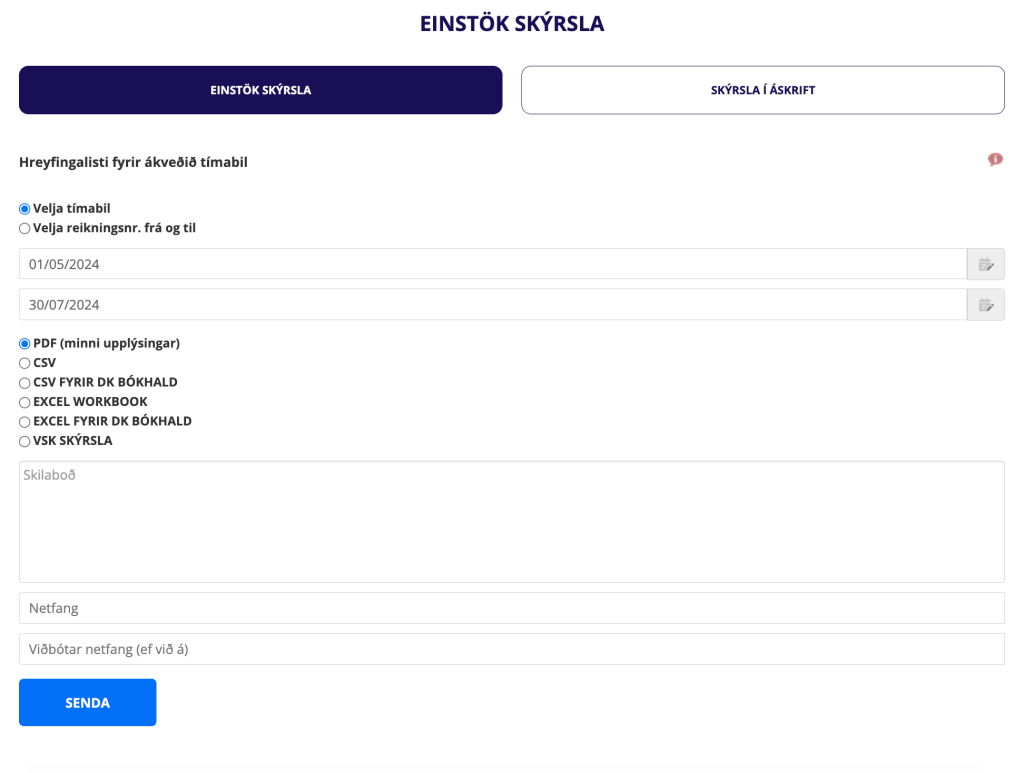
Hérna hefur þú val um nokkrar tegundir af skýrslum.
PDF skýrsla og VSK skýrsla eru báðar útbúnar sem PDF skrár. Þegar þær eru valdar er aðeins hægt að senda þær á netfang þar sem það tekur smá stund fyrir bakvinnslu að taka saman upplýsingarnar og útbúa skrána.
Aðrar skýrslur, þ.e. csv og excel, er hægt að sækja strax. Ef þú ætlar að vinna með skýrsluna þá mælum við með að sækja Excel workbook. Ef þú vilt hafa skýrsluna einfalda og þarft bara upplýsingar um sölu þá skalt aðeins haka við Sölu- og kreditreikninga.
Ef þú hefur áhuga á að greina söluna nánar er hægt að virkja viðbótina Sölugreining. Með henni bætist við reitur fyrir kostnaðarverð vöru og möguleiki á að reikna framlegð. Sjá Stillingar – Sölugreining.
Fá senda reikninga frá Konto
Þegar einhver er að óska eftir því að Konto Aðstoð sendi þeim reikninga frá Konto. Þegar um er að ræða notandann sjálfan, þá bendum við viðkomandi á að fara í Stillingar og velja þar SMELLTU HÉR TIL AÐ SÆKJA ALLA REIKNINGA TIL ÞÍN FRÁ KONTO.
Ef um er að ræða bókara eða aðra sem eru að aðstoða notendur með bókhaldið, þá verður að senda Konto staðfestingu á umboði á support@konto.is EÐA nýta sér Umboðsaðila lausnina í Konto (ókeypis fyrir bókara) – skrá sig sem umboðsaðila og fá notanda til að veita þeim umboð. Með þetta umboð geta bókarar auðveldlega skráð sig inn sem viðkomandi notandi og bæði sótt og skráð þær upplýsingar sem þarf fyrir bókhaldið.
Vill benda þér á að Konto býður upp á ókeypis bókaraaðgang þar sem þú getur haft aðgang að mörgum Konto notendum og flett á milli þeirra með einum músarsmelli. Nánari upplýsingar hér: https://einfalt.konto.is/umbod
Viltu fá rafræna xml reikninga frá Konto, fyrir Konto áskrift?
Ef þú vilt að Konto sendi þér XML reikninga á skeytamiðil í staðinn fyrir PDF á netfang getur þú valið Stillingar > Stillingar fyrir móttöku reikninga.
Þar inni stillir þú svo XML sem móttöku máti og vistar upplýsingar.
Ef þú vilt nýta þér Kostnaðarstaði – þeir einfalda þér að bóka kostnaðinn sjálfvirkt. Ef þú ert með skráða kostnaðarstaði þá þurfa notendur Konto, sem senda þér reikning, að velja kostnaðarstað gildi sem er svo skráð á reikninginn.
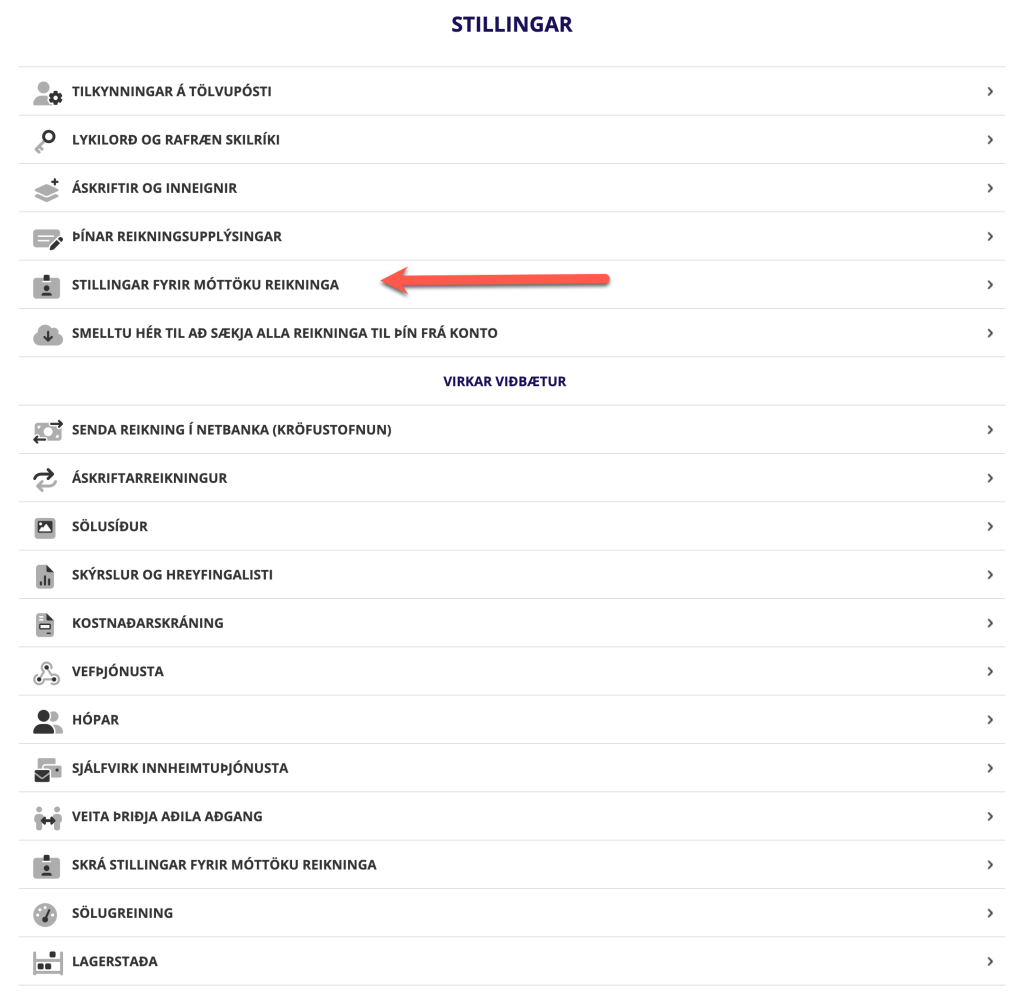
Keyra inn söluskýrslu í DK
1. Sækja söluskýrslu í Konto
Til að færa inn upplýsingar um sölureikninga úr Konto í DK þá þarf að byrja á því að
sækja söluskýrslu í Konto. Það er gert undir Aðgerðir og umsjón – Skýrslur.
Þar velur þú tímabil, hakar í “Excel fyrir DK bókhald” og “Sækja skrá” og smellir loks á
opna.
Svo þarftu að opna skrána í tölvunni þinni í Excel og vista þar skrána sem csv. skrá.
2. Keyra inn söluskýrsluna í DK
Í DK þarf að velja: DK Sölureikningar > Vinnslur > Innlestur sölureikninga > CSV innlestur sölureikninga.
næst þarf að velja csv. skrána með því að smella á “Velja slóð”.
1. Haka við CSV skráin er með dálkafyrirsagnir í fyrstu röð
2. Haka við sölureikningar.
4. Fylla út númer fyrir sölumann
5. Haka við “Einingarverð með vsk”
Ekki velja söludagsetningu (heldur hafa reitinn tóman).
Síðan er mikilvægt að haka við alla eftirfarandi dálka (og enga aðra):
| 1. Skuldunautur | 2. Tilvísun | 3. Vörunúmer | 4. Magn |
| 5. Einingaverð | 6. Afsláttarprósenta | 7. Skýringartexti 1 | 8. Skýringartexti 2 |
| 9. Vörulýsing 2 | 10. Dagsetning | 11. Gjaldmiðill | 12. Vörulýsing |
Ef vara er ekki til í DK þá kemur villa og DK bendir þér á línuna í skýrslunni sem þú þarft
að skoða. Búa þarf þá til viðkomandi vöru (eina eða fleiri) sem vantar.
ATH
Söluskýrsla sýnir alltaf verð á vöru með vsk (ef við á) en vsk prósenta kemur ekki fram
í skýrslunni sjálfri þar sem það er skráning vöru í DK sem ræður. Viðkomandi vara þarf því
að vera til í DK þegar skýrslan er keyrð inn. Ef varan er skráð með vsk í DK þá reiknast
skatturinn (24% eða 11%) af línufjárhæð og bæði verð án og með vsk kemur fram á færslu
(reikningi) í DK.
Ef skuldunautur er ekki til í DK þá kemur villa. DK sýnir þér lista yfir kennitölur
skuldunauta sem vantar. Stofna þarf þá skuldunauta sem vantar og byrja aftur að sækja
skrána. Skráin uppfærist ef hún er villulaus.
Þegar innlestri er lokið þá þarf að prenta sölureikninga, hægt að velja að sendist ekki á
prentara.
Ef notuð er söludagbók þá þarf að uppfæra hana (þægilegt að nota söludagbók og fá
mánaðarsölu í einni tölu inn í DK).
Viðbótarupplýsingar
1. Á reikningum sem verða til í DK kemur fram “Ekki frumrit. Flutt úr reikningakerfi Konto. Reikningur nr. [reikningsnúmer].”
2. DK dregur saman alla reikninga/færslur á sömu dagsetningu þegar hreyfingarlisti er útbúinn. Niðurstöðutalan í hreyfingarlista er því sú sama og gerir þér kleift að stemma á móti innborgun.
3. Sækja innborganir í DK eftir innkeyrslu á söluskýrslu
Innborganir sóttar í bankann en þær uppfærast ekki beint í dagbók heldur koma framm í
Sóttar innborganir með óþekkt kröfunúmer. Ýta á F5 valmynd og velja “stofna kröfur út
frá innborgunum”. Velja þar gjalddaga frá og til, hafa dagsetningar þannig að þær taki
örugglega allar kröfur, t.d. frá 01.01.2020.
Ath. kennitala greiðanda þarf að vera til í kerfinu, en ætti að vera það eftir að
söluskýrslan var keyrð inn. Ef einhverjar innborganir sitja eftir þar sem vantar kennitölu
þá þarf að stofna í skuldunautum og fara aftur í að stofna kröfur út frá innborgunum.
Loks þarf að fara aftur í Sóttar innborganir. Ýta á F5 og velja „bóka innborganir”, velja
greiðslumáta IB og staðfesta með F12
Nú á að vera komin dagbók með innborgunum sem þarf að uppfæra eins og venjulega.
Veita bókara (þriðja aðila) aðgang að þínu notanda
Notendur þurfa að vera í FRÆ áskriftarleiðinni (eða stærri) til þess að veita öðrum umboð.
–> Ef þú fékkst boð um að tengjast frá umboðsaðila/bókara (og þú vilt tengjast) verður þú fyrst að smella á hlekkinn í tölvupóstskilaboðunum til að samþykkja boð um tengingu. Nýir notendur sem koma inn eftir boð frá umboðsaðila fá einn mánuð frítt til að prófa.
Umboðsaðilar geta skoðað og skráð viðskiptavini, vörulista, reikninga, kostnaðarskráningu og skýrslur.
Fullkomið fyrir bókara og aðra aðila sem þú vilt að geta haft aðgang að reikningakerfinu þínu.
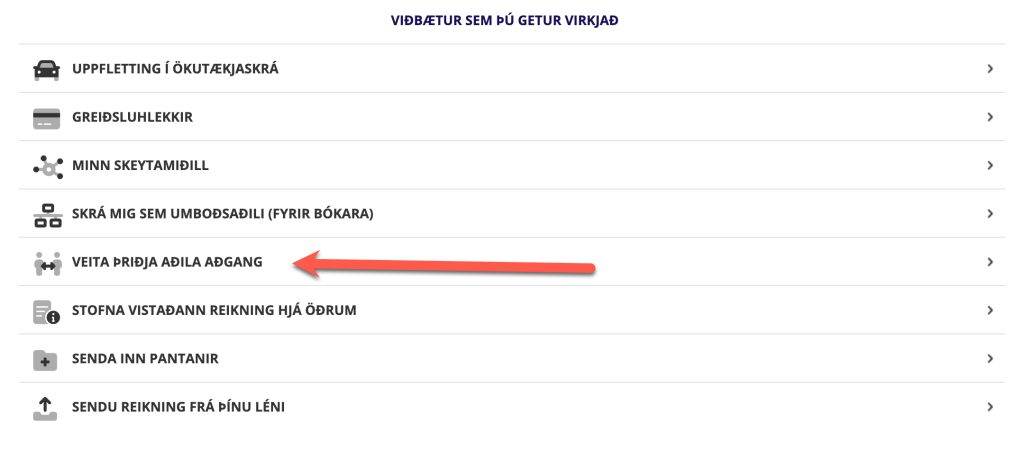
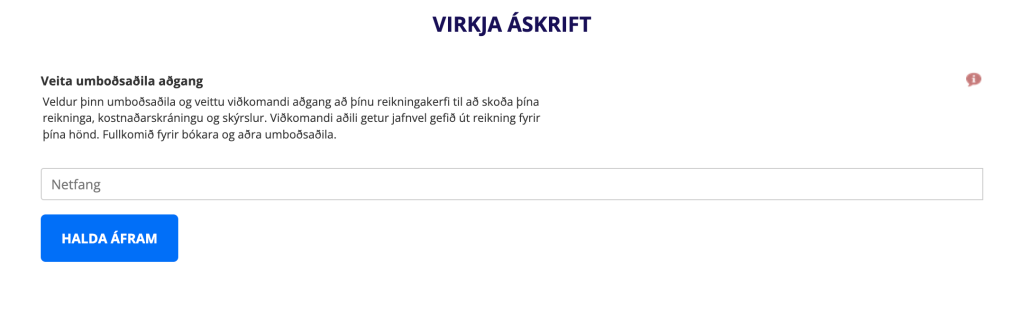
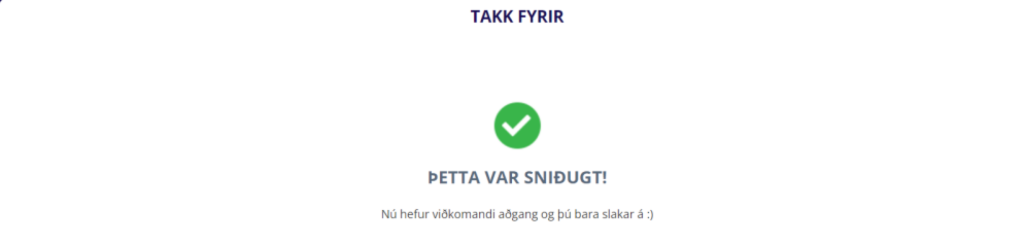
Bókarar geta skráð sig frítt á Konto og sent þér boð um tengingu. Þú getur einnig sent þeim boð (á þeirra netfang) og bentu þeim þá að skrá sig í Konto. Bentu þeim þá einnig á þennan hlekk: hvernig eigi að gerast umboðsaðili.
Virkja aðgang sem bókari (umboðsaðili)
Notendur Konto geta nú veitt þriðja aðila aðgang að Konto reikningakerfinu.
Lausnin er ókeypis fyrir umboðsaðila (aðgengileg sem viðbót í Grunnur áskriftarleiðinni).
Umboðsaðilar geta verið með einn aðgang fyrir marga viðskiptavini (tengda aðila). Einfaldlega hoppaðu á milli notenda til að skoða reikninga, kostnaðarskráningu og skýrslur, auk þess að stofna reikninga, viðskiptavini, vörur eða skrá kostnað.
Fullkomið fyrir bókara (og aðra aðila) til að fá aðgang að reikningakerfi hjá mörgum aðilum í gegnum einn einfaldan aðgang.
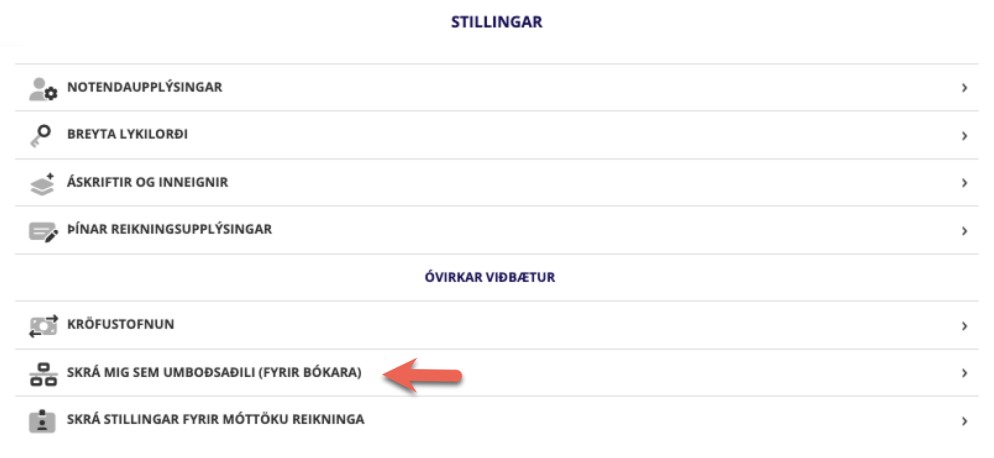
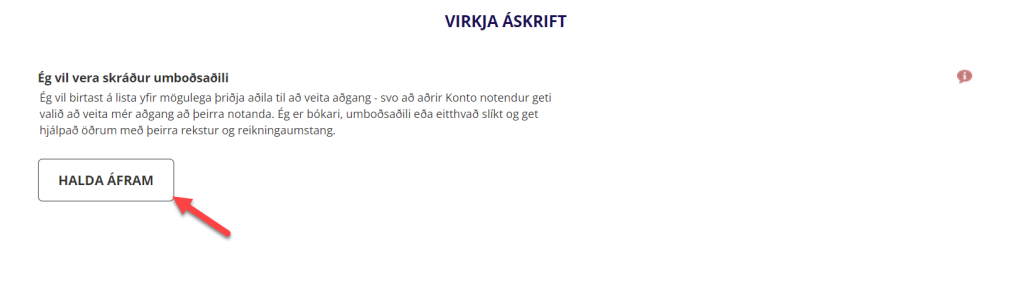
Eftir að þú klára að virkja umboðsaðilaaðganginn þá mætir þér Stjórnborð bókara.
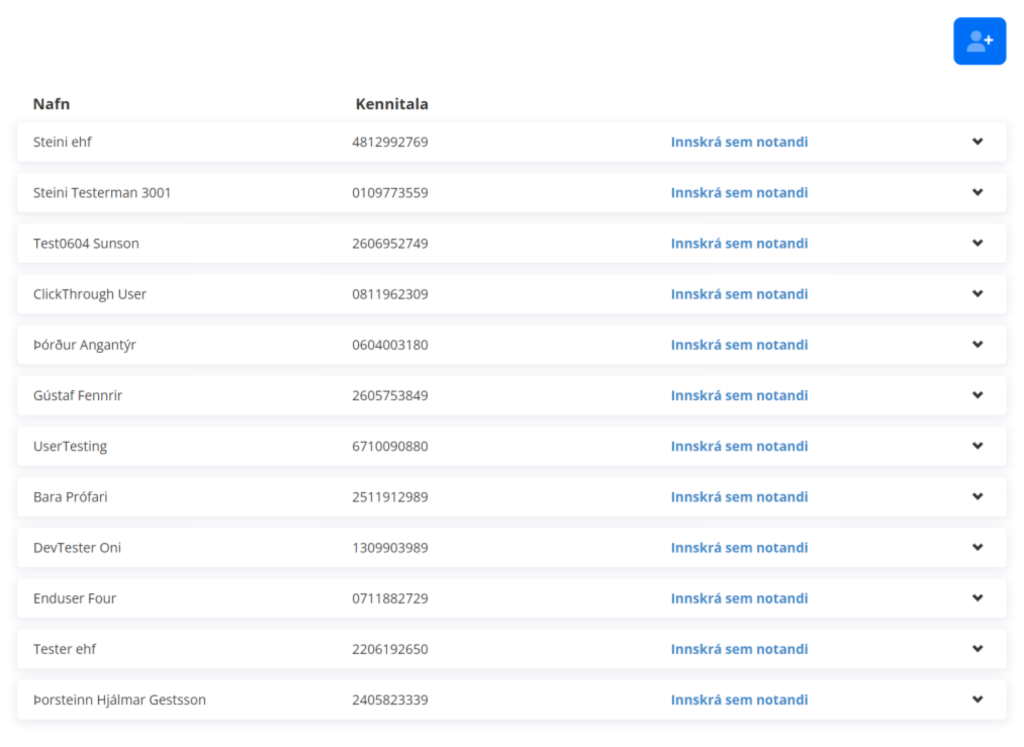
Á stjórnborðinu hefur þú yfirlit yfir alla þá Konto notendur sem hafa veitt þér aðgang.
Til að fara inn á aðgang viðkomandi notanda smellir þú á Innskrá sem notandi. Til að komast aftur á stjórnborðið smellir þá velur þú HEIM takkann efst upp í vinstra horninu.
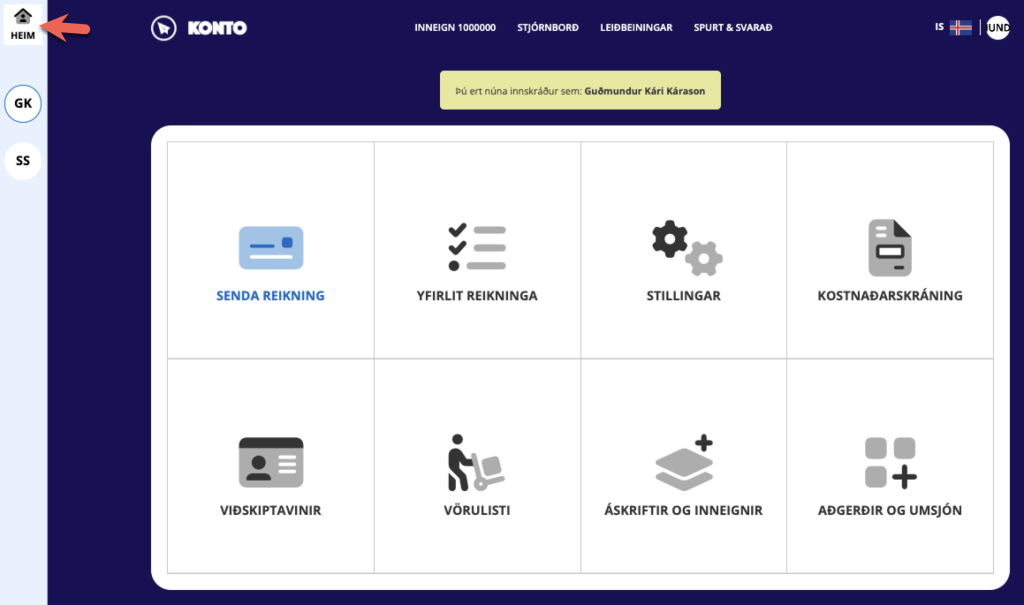
Í stjórnborðinu getur þú einnig skoðað lykiltölur um viðskiptavin, sótt VSK skýrslu eða kostnaðarreikninga beint úr stjórnborðinu. Þeir valmöguleikar birtast ef smellt er á píluna lengst til hægri í hverri línu.
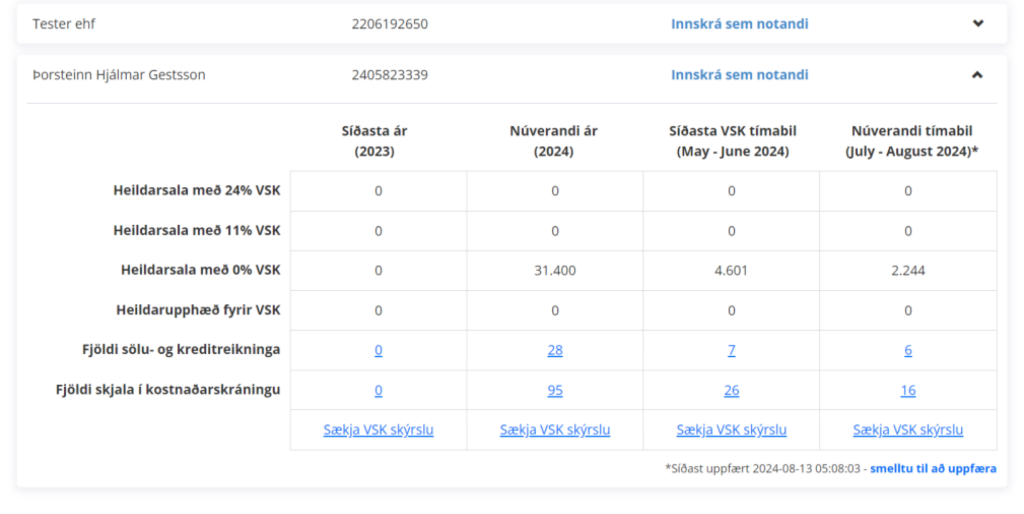
Sem skráður umboðsaðili getur þú sent boð um að tengjast á netföng. Ef viðkomandi er ekki notandi eða ekki í greiddri áskrift, þá fær viðkomandi að prófa FRÆ áskrift ókeypist í einn mánuð.
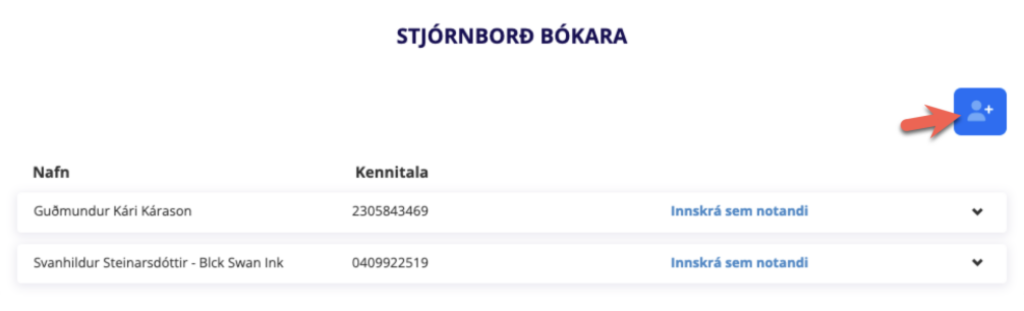
Notendur geta einnig valið að senda þér boð um að fá aðgang að þeirra notanda með sambærilegum hætti. Umboðsaðili fær þá tölvupóst og virkjar tengingu með því að smella á hlekkinn í tölvupóstinum. Eftir að tengingin er komin á, birtist viðkomandi notandi í stjórnborði bókara.